У даній статті ви дізнаєтеся як позбутися від реклами на інтернет-сайтах.
Дана стаття розповість вам про те як прибрати настирливу і спливаючу реклами в браузері Chrome, Yandex і Opera.

Напевно вже всіх користувачів інтернету, в тому числі і вас, заколивала реклама, яка розташовується практично на всіх сайтах рунета, і при цьому, вона може бути і спливаючій, коли відбувається відкриття нової вкладки вашого браузера, де ви можете знову ж помітити рекламу.
Здавалося б, що ось ще трохи, і інтернет переповниться від надлишку реклами, але наші очікування не перевершили, напевно на жаль. Але немає, навпаки адже знайшлося же додаток, яке покінчило з усією цією рекламою, яка часто просто відволікає і при цьому містить досить-таки відкриту цензуру, наприклад ви можете без праці побачити красиву без одягу дівчину, яка безумовно заманює, але вже явно не в цей раз!
Тому зараз ми вже можемо користуватися додатком Adblock Plus, яке призначене для приховування та видалення зайвої і нав'язливої реклами, за що хотілося б сказати розробнику даної програми величезне спасибі. Адже за допомогою Adblock Plus можна назавжди забути про те, що таке реклама, і не відволікатися на неї, просто витрачаючи час.
Adblock Plus
Дуже популярна програма, яка є ключовою, якщо у вас є необхідність позбутися від сторонньої реклами на сайтах.

Які переваги дає установка Adblock Plus?
- По-перше це звичайно ж позбавлення від тізерній, прихованої, контекстної та іншої реклами, яка як не як муляє наші з вами очі
- По-друге, якщо на вашому комп'ютері сидить ваш син або дочка особливо, якщо вони неповнолітні, то установка програми Adblock Plus просто необхідна, так як зображення та інші знімки, які зазвичай містяться в рекламах, мають відкриту цензуру
- По-третє, якщо ви використовуєте лімітний доступ в інтернет, тобто у вас є обмеження по кількості щомісяця викачуваного обсягу трафіку, то вже тим більше установка програмного забезпечення Adblock Plus це кращий спосіб заощадити на рекламі. Адже саме реклама містить в собі різні зображення, аплікації, які теж негативно впливають на трафік, тобто пожирають його
- По-четверте, якщо ви встановите програму Adblock Plus на ваш браузер, то ви відчуєте помітне підвищення швидкості завантаження сторінок, особливо тих, на яких була реклама іншого змісту
Як встановити програму Adblock Plus на браузер?
Отже, якщо ви хочете назавжди забути про сторонньої рекламі, то тоді прийшла пора завантажувати потрібну програму для цього, а саме універсальне для всіх розробників браузерів розширення, яке носить особливу назву «Adblock Plus».
Що необхідно для цього зробити?
- Насамперед необхідно завантажити саме розширення, а зробити це можна перейшовши за цим засланні
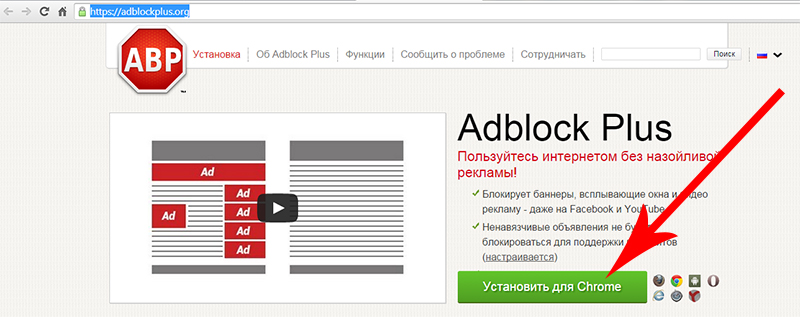
Після того як розширення встановиться в автоматичному режимі, у вас відкриється нова вкладка вашого браузера, на якій ви зможете активувати додаткові, але дуже корисні параметри, які включають в себе:
- Видалення всіх шкідливих програм, а також вірусів
- Видалення кнопок соціальних мереж
- Відключення стеження за вашою мережею і комп'ютером
Якщо ж ви недосвідчений в цій справі, тобто новачок і не розумієте, що до чого, але дуже хочете відгородитися від усього недоброго, то ми рекомендуємо вам активувати всі три вищезгаданих параметра, що забезпечить захист вашого комп'ютера.
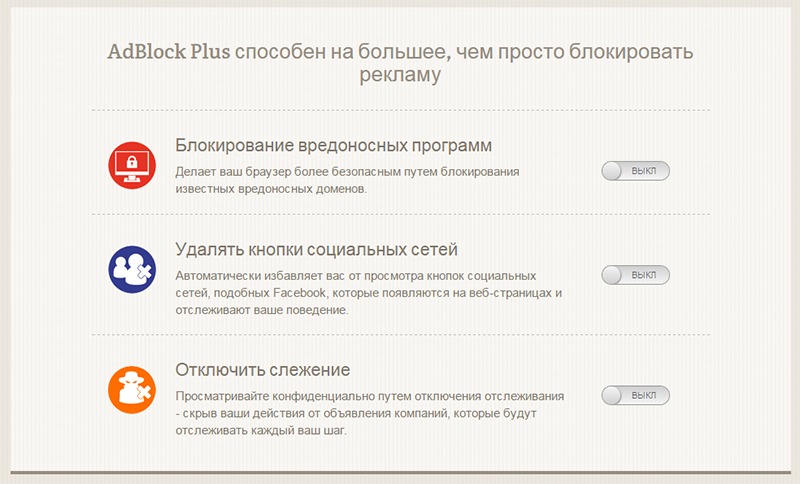
Ну що ж, тепер прийшов час перегляду сторінки з програмою AdBlock Plus, а потім без неї. Об'єктом наших експериментів став автомобільний розділ порталу Mail.ru, так як саме він рясніє різними оголошеннями та численної рекламою.
- До установки даний сайт виглядав ось так
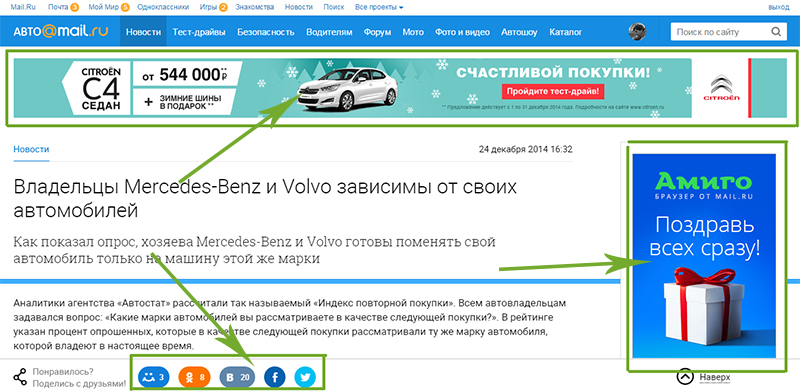
- Після установки, він помітно змінився, гляньте
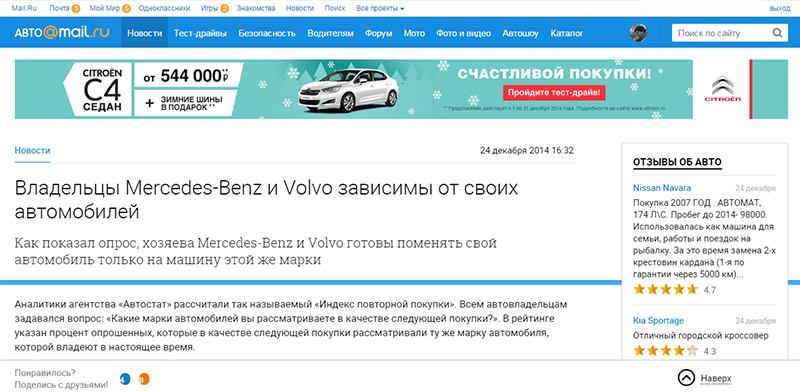
Як ви бачите по картинці, більшість блоків, які містили рекламу, тут же зникли, а все завдяки тільки одній програмі.
До речі, якщо вас цікавить цифра скільки реклам було заблоковано програмою Adblock Plus, то ви можете її дізнатися, просто натиснувши на червоний значок розширення Adblock Plus
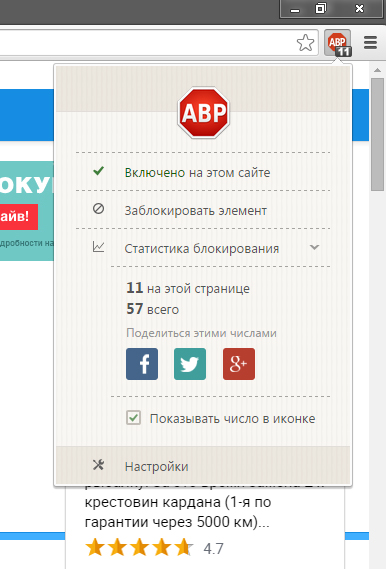
Ви також можете налаштувати так званий білий список сайтів, де будуть міститися сайти на яких буде відображатися реклама
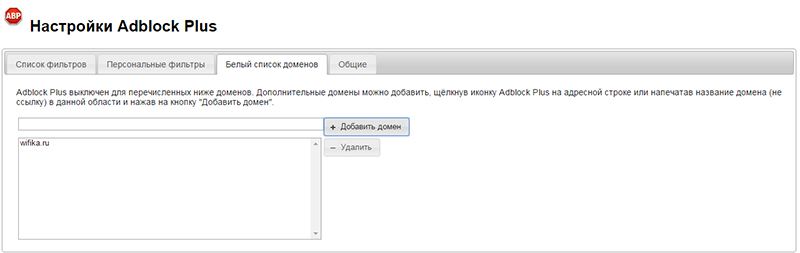
До речі, у вкладці «Списки фільтрів» ви можете прибрати позначку з пункту «Дозволити деяку ненав'язливу рекламу», яка включена за замовчуванням вже при установці даного розширення, і тоді ви абсолютно повністю вбережете насамперед себе і своїх близьких людей від показу непристойних фотографій, які в той же час дуже травмують дитячу психіку.
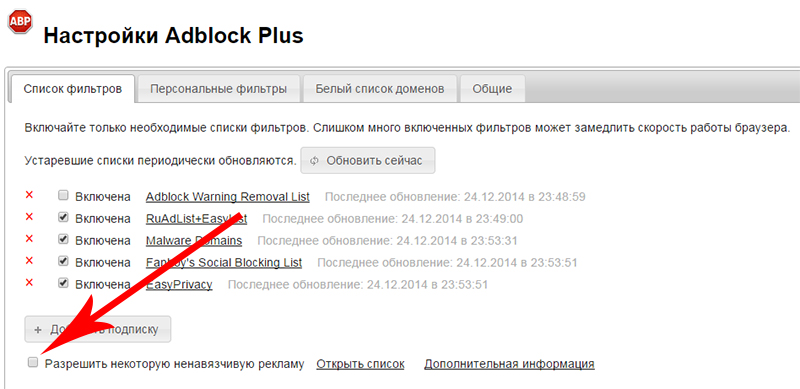
Adguard

Дуже проста, але дієва утиліта по боротьбі з рекламою і спамом на інтернет-сайтах. Дана програма сумісна з роботою на будь-якому браузері, а також дозволяє дуже сильно заощадити щомісячний трафік.
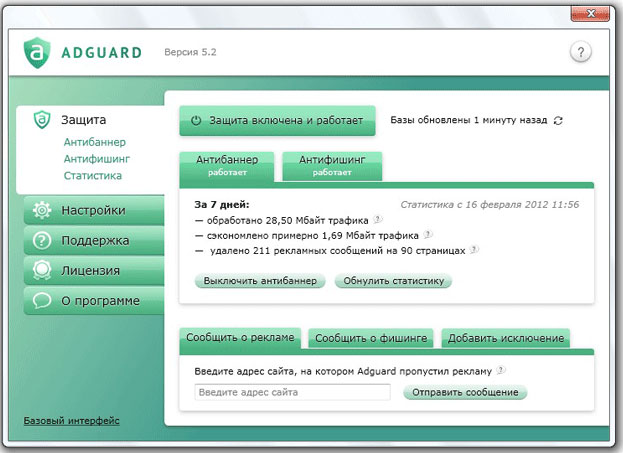
Які переваги дає додаток Adguard?
- Дана програма точно також видаляє рекламу і спам, а також позитивно впливає завантаженні сторінок, за рахунок видалення тієї ж реклами
- У налаштуваннях програми ви можете вибрати необхідний рівень захисту вашого комп'ютера, тобто виходячи від того, як ви їм користуєтеся
Які недоліки у додатки Adguard?
- У цього додатка є лише один недолік, який полягає в тому, що користувачеві дається лише 14 днів для тестування програми Adguard , Після чого за неї доведеться платити
Ну що ж, сьогодні ми дізналися, що таке Adblock Plus і Adguard, а також які переваги вони дають при установці на браузер.
Відео: Як встановити Adblock Plus на Google Chrome?
Які переваги дає установка Adblock Plus?Що необхідно для цього зробити?
Які переваги дає додаток Adguard?
Відео: Як встановити Adblock Plus на Google Chrome?